Windows7系统中怎么获取TrustedInstaller权限
Windows 7系统中怎么获取TrustedInstaller权限,针对这个问题,这篇文章详细介绍了相对应的分析和解答,希望可以帮助更多想解决这个问题的小伙伴找到更简单易行的方法。
我们提供的服务有:网站建设、网站设计、微信公众号开发、网站优化、网站认证、永丰ssl等。为上千多家企事业单位解决了网站和推广的问题。提供周到的售前咨询和贴心的售后服务,是有科学管理、有技术的永丰网站制作公司
方法/步骤:
1、获得Windows系统TrustedInstaller权限的方法之一
我打开了一个系统盘中Windows文件夹中的Boot文件做实验,右键点击删除时,弹出文件夹访问被拒绝的窗口,提示:您需要来自TrustedInstaller的权限才能对此文件夹进行更改。

2、如何获得TrustedInstaller的权限呢?
(1)右键点击Boot文件夹,在右键菜单中左键点击:属性,在Boot属性窗口,点击:安全 - 高级。
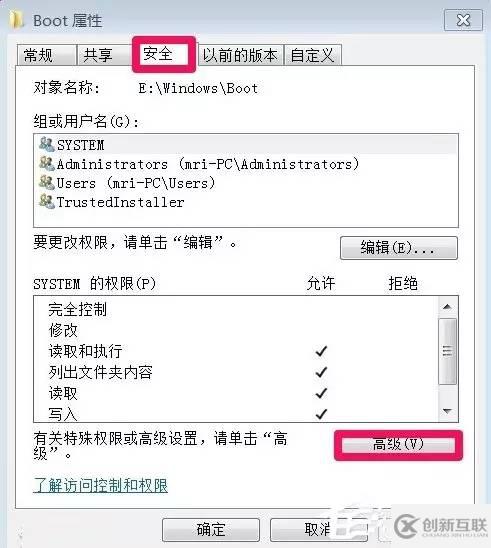
(2)在打开的Boot的高级安全设置窗口,点击:所有者 - 编辑(E)。
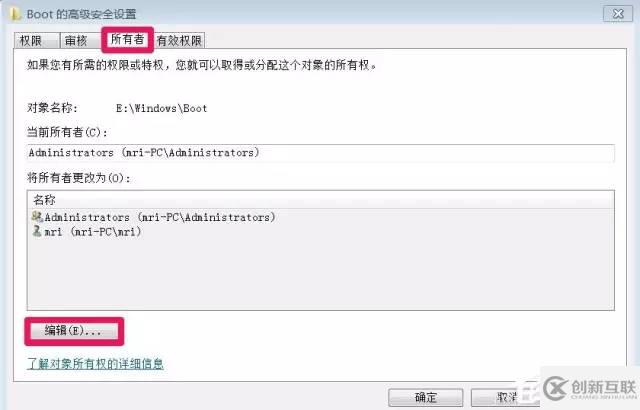
(3)在所有者窗口,左键点击:mri(mri-PC\mri)(当前登录的管理员用户),将所有者更改为:mri(mri-PC\mri),再点击:应用。
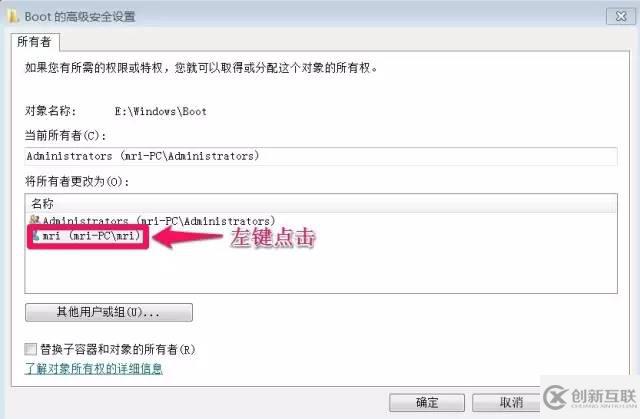
(4)点击应用后,当前所有者为:mri(mri-PC\mri),我们再点击:确定。
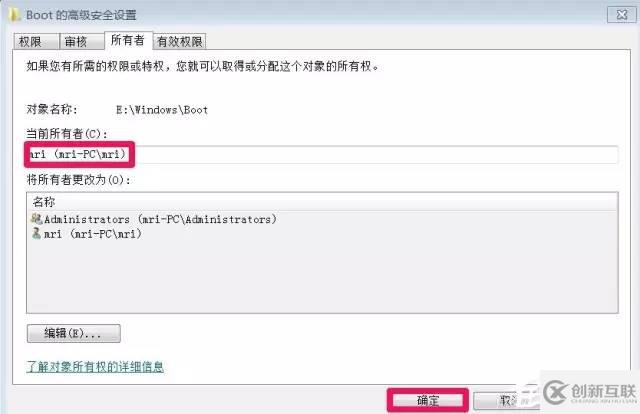
(5)回到boot属性窗口,左键点击:Jsers (mri-PC\Users)(当前登录的所有者管理员用户),再点击:编辑。
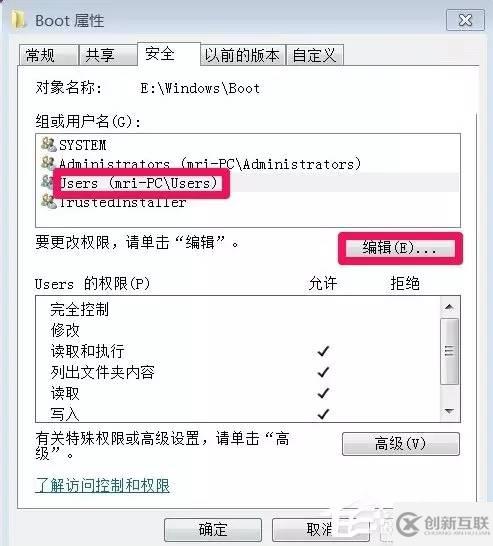
(6)我们在SYSTEM的权限(P)的允许项目的小方框内全部打上勾,再点击:应用 - 确定。
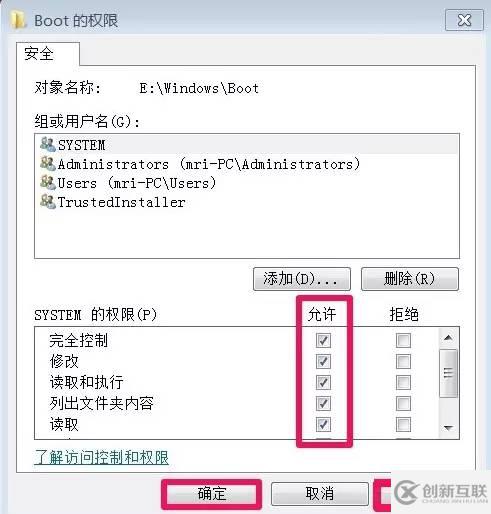
(7)回到Boot属性窗口,也点击:确定。
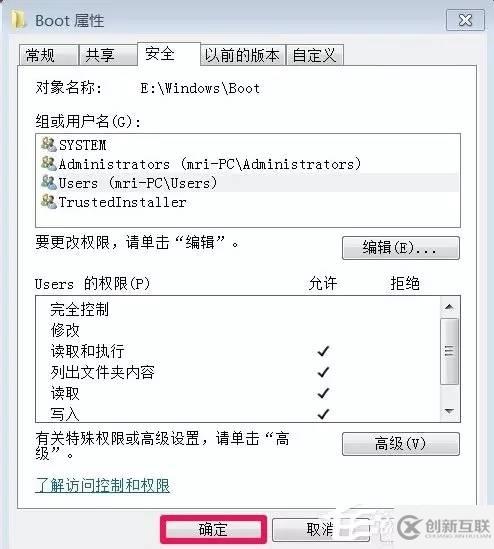
(8)这时我们再右键点击Boot文件夹 - 删除,就可以删除Boot文件夹了。
注意:如果这个Boot文件夹是系统中正在使用的文件,则不能删除,否则系统会出现问题,如果Boot是Windows.old文件夹中的文件,则可以删除!
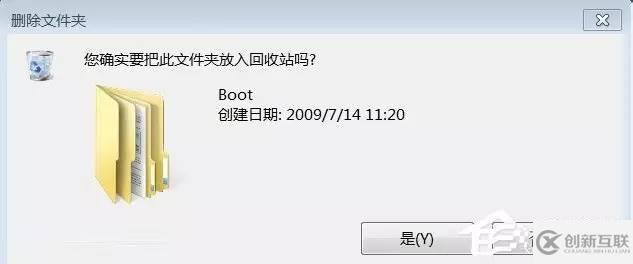
(9)administrator管理员权限,不能管理Windows文件夹中的文件,只有TrustedInstaller的权限才能管理Windows文件夹中的文件。
Win7系统TrustedInstaller权限获取的方法就讲到这里了,当然如果你想要获取其他权限的话,也可以参照此教程的操作。
关于Windows 7系统中怎么获取TrustedInstaller权限问题的解答就分享到这里了,希望以上内容可以对大家有一定的帮助,如果你还有很多疑惑没有解开,可以关注创新互联行业资讯频道了解更多相关知识。
文章题目:Windows7系统中怎么获取TrustedInstaller权限
本文路径:https://www.cdcxhl.com/article6/igohog.html
成都网站建设公司_创新互联,为您提供Google、自适应网站、网站导航、网站内链、网站维护、外贸建站
声明:本网站发布的内容(图片、视频和文字)以用户投稿、用户转载内容为主,如果涉及侵权请尽快告知,我们将会在第一时间删除。文章观点不代表本网站立场,如需处理请联系客服。电话:028-86922220;邮箱:631063699@qq.com。内容未经允许不得转载,或转载时需注明来源: 创新互联

- 成都网站营销推广是提升企业网络营销效果“重器” 2022-07-05
- 网站排名优化的几个主要步骤 2016-10-13
- 网站外链助你提升网站排名实力 2016-06-02
- 网站排名优化一定要天天更新吗? 2013-12-25
- 想要提升网站营销力 这些建站常识要知晓 2021-04-22
- SEO优化更新网站内容,请注意用户体验 2016-06-24
- 全网营销的重点是什么? 2015-06-23
- 创新互联叙说如何做好网站关键词优化 2015-07-03
- 【SEO优化公司】网站关键词优化不好的原因有哪 2016-11-11
- 全网营销有步骤吗? 2015-06-23
- 关键词优化收费是怎样来定的 2014-06-12
- 虚拟主机与云服务器的区别 2014-12-06